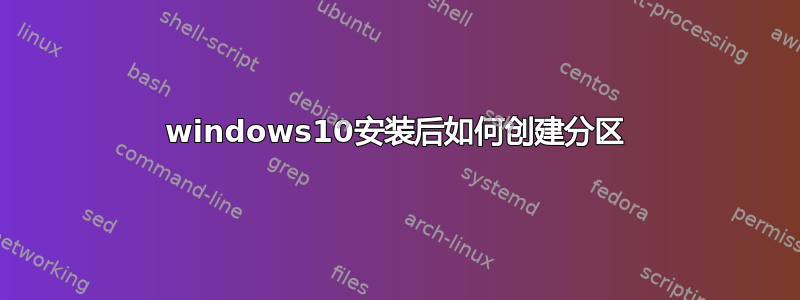
我需要创建一个分区来保留一些驱动程序(最好在磁盘/ SSD 的末尾);我会缩小数据分区,然后使用 UI 和以下步骤创建一个新的分区:
New simple volume > Next > 2GB > assign letter E > NTFS, name=drivers, quick format >
但我收到了这些信息:
- 您选择的操作将把选定的基本磁盘转换为动态磁盘。如果将磁盘转换为动态磁盘,您将无法从磁盘上的任何卷(当前启动卷除外)启动已安装的操作系统。
- 选定的 GPT 格式磁盘包含一个不是类型的分区
PARTITION_BASIC_DATA_GUID,并且其前面和后面都有一个类型为PARTITION_BASIC_DATA_GUID
如何在不丢失数据和不出现这些烦人消息的情况下附加分区?(恕我直言,无法使用设计用于管理分区的工具创建分区真的很愚蠢;所有其他/隐藏分区都是在 Windows 安装期间创建的)

答案1
恕我直言,无法使用管理分区的工具创建分区真的很愚蠢
您无法创建分区,因为您有已达到极限分区。从屏幕截图1来看,您的磁盘使用 DOS/MBR 分区表格式,该格式仅具有四总共有 100 个分区槽。
如果您想要更多的分区,则需要将 MBR 中的第四个插槽变成一个特殊的“扩展分区”,以保存其余分区(以“逻辑”分区的形式),但这只能在该插槽仍然为空时可靠地完成 - 而在您的磁盘上显然不是空的。
当一个包含数据的主分区已经存在时,大多数情况下,它被放置在紧邻前一个分区的位置(即中间没有间隙),因此,为了将其转换为“逻辑”分区,需要对其进行移动,以便为需要位于每个逻辑分区之前的 EBR 腾出空间——而这不会发生在这里,因为磁盘管理不支持移动一般而言。
因此,作为替代方案,磁盘管理建议将您的磁盘转换为“Microsoft 动态磁盘”分区表格式,该格式没有如此严格的限制(但也已被官方弃用,并且有可能在即将推出的某些 Windows 版本中被删除)。
第二条消息(谈论 GPT 分区类型)似乎是假的,尽管它是两个正常分区之间有一个不同类型的分区(“恢复”分区),这一点是正确的。我最好的猜测是转换代码(来自 Windows XP 时代,早于“恢复”分区的存在)从未更新过以支持这种情况。
您的选择是:
理想情况下,磁盘实际上会转换为 GPT 分区表格式(该格式也没有分区数限制),但磁盘管理不支持这种转换(它仅支持重新初始化空磁盘,而不支持带有分区的磁盘);此外,对于 Windows 来说,GPT 分区需要伴随 UEFI 启动,而不是“传统”BIOS 启动,因此分区表和Windows系统分区需要立即转换。
如果您的主板支持 UEFI 启动,您可以使用内置
mbr2gpt工具将磁盘转换为 GPT,并将操作系统安装转换为 UEFI 启动。作为一种更简单的解决方案(保留 MBR 格式),由于您的“数据”分区当前几乎为空,您可以手动移动其所有内容,删除然后重新创建为逻辑分区而不是主分区。这将允许您创建进一步的逻辑分区。
1(列表中的任何地方都没有“健康(EFI 系统分区)”,它在 UEFI 安装中始终存在;而是只有“健康(系统分区)”。)
答案2
由于您似乎有权限管理这台计算机中的磁盘,我们假设这是您的计算机,而不是公司的计算机,如果您尝试进行此类操作,IT 部门会很生气:
您可以下载一份 GParted 副本以从 USB 记忆棒启动,查看它对分区设置的构成以及它是否乐意执行您想要的操作(您可以设置您希望发生的事情并在点击提交按钮之前检查它),但请注意,某些磁盘驱动程序/配置(例如英特尔 RST(快速存储技术))可能会导致 GParted 建议不要进行任何更改。
通常的警告适用:在开始之前,请确保对所有重要内容进行了验证的备份,并且在将它们提交到磁盘之前,检查并仔细检查 GParted 中的操作。


